Sebagian besar pengguna mahir tahu semua tentang itu, tetapi jika Anda tidak tahu apa itu registri Windows, itu adalah beberapa basis data megabita yang menyimpan sebagian besar informasi untuk sistem operasi Windows Anda. Ini berisi ribuan pengaturan konfigurasi untuk Windows itu sendiri, perangkat lunak pihak ketiga, perangkat keras dan preferensi untuk masing-masing pengguna di komputer. Mengedit registri Windows bisa berbahaya jika Anda tidak tahu apa yang Anda lakukan karena jika Anda salah menghapus kunci penting, Windows mungkin tidak dapat boot di waktu berikutnya.
Jadi, tidak peduli seberapa percaya diri dan berpengalaman Anda, selalu merupakan ide yang masuk akal untuk menjadi sedikit lebih aman dan membuat cadangan kunci registri yang ingin Anda edit, atau bahkan lebih baik, membuat cadangan lengkap seluruh registri juga. dalam hal. Jika Anda mencoba mengedit atau menghapus kunci dari registri untuk memperbaiki atau memulihkan dari masalah tertentu, Anda mungkin menemukan bahwa beberapa kunci tidak akan membiarkan Anda melakukan apa pun dengan mereka dan Anda akan mendapatkan kesalahan seperti "Tidak dapat menghapus xxxxx: Kesalahan saat menghapus kunci ”. Kunci-kunci ini biasanya dilindungi untuk menghentikan penghapusan yang tidak disengaja dan penting Anda memiliki kunci yang benar sebelum mencoba mengubahnya.

Anda juga bisa menjadi administrator di komputer, tetapi masih tidak dapat memanipulasi kunci yang diperlukan, yang mungkin terdengar sangat aneh. Meskipun akun administrator memiliki kontrol yang besar, ada akun dan level tersembunyi lainnya di sistem yang memiliki akses lebih besar dan oleh karena itu hak administrator standar tidak cukup. Untuk mengatasi masalah ini, Anda harus memaksa registri untuk memungkinkan kontrol penuh pengguna subkunci pada login. Di bawah ini adalah beberapa cara berbeda dalam melakukan operasi ini untuk memberi Anda akses yang diperlukan. 1. Jalankan Regedit menggunakan alat RunAsSystem
Selain dapat mengambil kepemilikan kunci registri dan mengatur izin secara manual, hal lain yang dapat Anda lakukan adalah menjalankan editor registri Windows dengan hak istimewa yang sangat tinggi. Ini dapat dicapai dengan akun Sistem yang bahkan lebih kuat daripada administrator dan karena itu memiliki lebih banyak akses ke kunci registri yang dilindungi. Ini memiliki bonus tambahan yang memungkinkan Anda untuk melihat kunci registri SAM dan SECURITY yang tersembunyi. Alat portabel kecil yang disebut RunAsSystem dapat melakukan ini untuk setiap program yang Anda kirim, inilah caranya.
1. Unduh RunAsSystem, ekstrak dan jalankan.
2. Klik tombol Browse dan cari regedit.exe yang biasanya terletak di folder Windows, atau cukup ketik regedit ke dalam kotak.

3. Klik OK yang akan membuka Registry Editor. Jika Anda membuka Pengelola Tugas, dan seperti yang dapat Anda lihat dari tangkapan layar di bawah, regedit.exe sekarang berjalan di bawah akun SYSTEM di mana biasanya dijalankan di bawah akun standar pengguna. Anda dapat menghapus beberapa kunci lawas tanpa pesan "Error While Deleting Key".
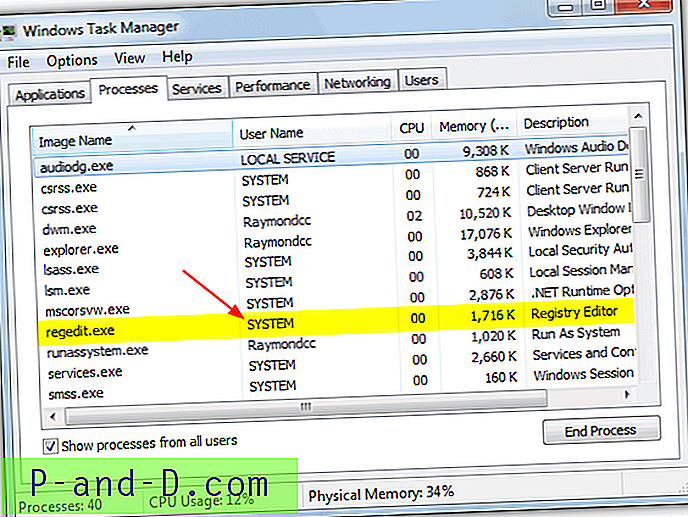
RunAsSystem juga berguna jika Anda ingin mengembalikan kunci registri apa pun yang dihapus dengan cara ini karena mengimpor kunci akan menghasilkan pesan "Tidak dapat mengimpor file.reg: Kesalahan mengakses registri" dari akun admin / pengguna standar. Solusinya adalah menjalankan regedit sebagai Sistem, dan mengimpornya dari File -> Impor, atau menjalankan file .reg menggunakan RunAsSystem.
2. Gunakan alat PsExec
Utilitas baris perintah PsExec adalah bagian dari rangkaian administrasi jarak jauh PSTools dari utilitas baris perintah dari Sysinternals. Seperti alat RunAsSystem, PsExec juga memungkinkan Anda untuk melihat kunci SAM dan SECURITY yang disembunyikan dalam keadaan normal. Ia bekerja dengan cara yang sama juga dengan meninggikan editor registri untuk berjalan di bawah akun Sistem yang memberikan lebih banyak kendali atas registri. Anda harus memastikan bahwa Anda memiliki hak administrator di tempat pertama agar ini berfungsi.
1. Unduh dan ekstrak file PSTools.zip dari situs web Sysinternals. Klik kanan pada utilitas PsExec dan klik Buat Pintasan (atau Kirim ke -> Desktop).
2. Klik kanan pada pintasan -> Properti dan tambahkan berikut ini ke akhir baris di kotak Target:
{space} -i -d -sc: \ windows \ regedit.exe
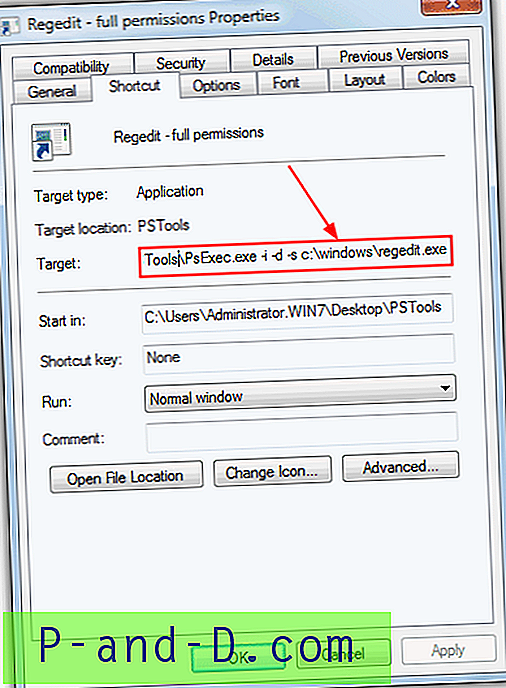
3. Klik OK dan kemudian klik dua kali pintasan untuk meluncurkan Regedit di bawah akun Sistem. Jika Anda masih tidak dapat menghapus atau mengedit tombol yang Anda inginkan, coba solusi berikutnya di bawah ini.
3. Registrar Registry Manager
Registrar adalah alat pengeditan registri dengan beberapa fitur canggih dan lebih mirip antarmuka Windows Explorer standar dengan tombol bilah alat untuk mundur, maju, memotong, menyalin, menempel dll. Ia juga memiliki fungsi pencarian dan perbandingan yang canggih, bookmark, defragmenter registri dan opsi backup dan restore. Ada fitur lain seperti undo multi level dan pengeditan registri jarak jauh, tetapi mereka bersama dengan beberapa fitur lain hanya tersedia dalam versi Profesional yang harganya sekitar $ 55.
Untungnya ada Home Edition gratis yang memungkinkan Anda untuk menelusuri dan mengedit registri tanpa masalah, satu-satunya kelemahan adalah layar cerewet dan tidak mengetahui beberapa fungsi tidak dalam versi gratis sampai Anda mengkliknya. Seperti alat-alat di atas, ia juga memperlihatkan kunci SAM dan SECURITY yang biasanya tersembunyi, dan saat mengujinya dapat mengedit atau menghapus sejumlah kunci registri yang tidak dapat dilakukan oleh alat-alat di atas. Tombol yang biasanya harus Anda edit izin secara manual untuk dihapus seperti yang perlu dihapus untuk memperbaiki masalah jendela Fitur di Windows Vista atau 7 dilakukan dengan mengklik tombol.
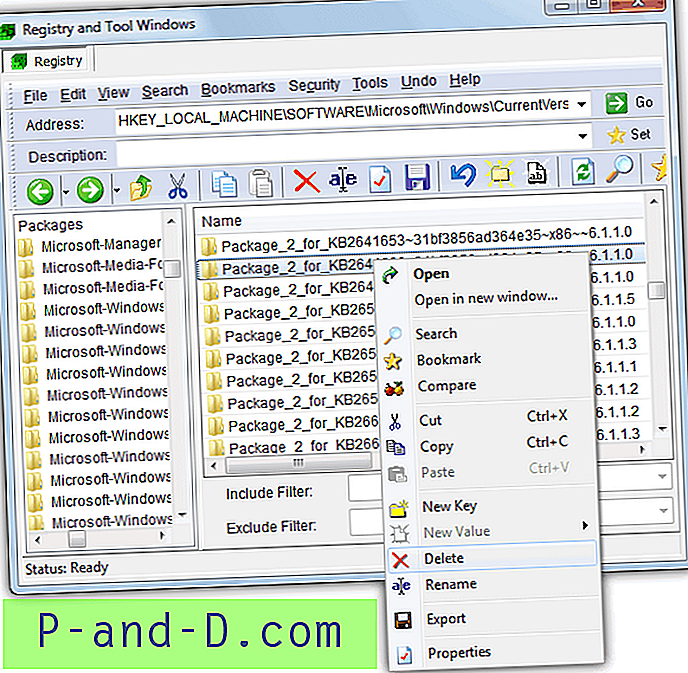
Penggunaannya hampir sama dengan regedit dan Anda cukup menavigasi jalan Anda ke kunci yang diperlukan dan kemudian klik kanan di atasnya atau menggunakan tombol di bilah alat untuk mengganti nama atau menghapus dll. Jika secara manual mengedit izin registri terdengar membingungkan, ini mungkin Anda opsi terbaik. Registrar juga dapat dibuat portabel dengan menyalin foldernya dari Program Files, dan berfungsi pada Windows XP hingga Windows 8.
Unduh Registrar Registry Manager Beranda
Jika alat ini tidak bekerja untuk Anda, opsi berikutnya adalah mengedit izin untuk kunci secara manual menggunakan Regedit atau cukup menggunakan alat anti-rootkit tingkat rendah. Di halaman 2 kami akan menunjukkan caranya.
1 2Berikutnya › Lihat semua


![[RESOLVED] Akun Gmail dinonaktifkan karena Google mendeteksi pelanggaran kebijakan](http://p-and-d.com/img/gmail-account-disabled-because-google-detected-policy-violation-6757497.jpg)

